很多时候用户都会使用浏览器下载视频和文件,那么用户已经下
作者:二师兄的小弟六 时间:2021-07-18 03:54:39
很多时候用户都会使用浏览器下载视频和文件,那么用户已经下载的视频要如何导出呢,这时候如果不知道怎么操作,那么就往下看下去吧,今天小编会与大家一起来分享一下如何将uc浏览器下载的视频导出的方法,其实操作下来还是非常方便的,有兴趣的用户就来马上学习使用吧,下面有详细的文字和图片,在操作的时候只要按照要求和步骤就可以了,任何一个步骤都有详细解说,马上就让用户将自己下载的视频导出来,方便用户更好的使用。
uc浏览器下载的视频怎么导出来
首先,我们要打开已经安装好UC浏览器软件,在浏览器窗口右侧找到“菜单栏”图标的选项,点击图标后进入。如图:
![uc浏览器下载的视频怎么导出来?导出方法分享[多图]](https://img.esxxz.com/oss/d/file/2021-07-18/ae540177c9c215d52acf66dd013dd97b.jpg)
接着,在弹出的下拉菜单中,选择“扩展中心”,接着,进入扩展中心,在左侧搜索位置输入“下载”选项。如图:
![uc浏览器下载的视频怎么导出来?导出方法分享[多图]](https://img.esxxz.com/oss/d/file/2021-07-18/41a45e57105da94e7ef0abf3916dbd54.jpg)
接着,在搜索结果中选择“Video Downloader GetThe..”并点击“安装”按钮,安装扩展插件,接着,等待系统自动下载安装,在弹出的对话框中选择“添加扩展程序”。如图。
![uc浏览器下载的视频怎么导出来?导出方法分享[多图]](https://img.esxxz.com/oss/d/file/2021-07-18/d0a642db5bc614edaa33049f3cd0b424.jpg)
当我们安装完成后,进入需要下载视频的网站。把鼠标放在改视频上时会就会显示工具栏,点击工具栏中的“下载视频”即可下载。如图:
![uc浏览器下载的视频怎么导出来?导出方法分享[多图]](https://img.esxxz.com/oss/d/file/2021-07-18/8bde99d334f3ace895b9a4979a3b1cce.jpg)
在弹出的下载对话框中,修改视频的文件名称已经视频文件保存的位置,点击“本地下载”等待系统自动下载完成。如图:
![uc浏览器下载的视频怎么导出来?导出方法分享[多图]](https://img.esxxz.com/oss/d/file/2021-07-18/5d23089305806273c6cad929c3842933.jpg)
相关软件
 搜狗浏览器极速版app
搜狗浏览器极速版app
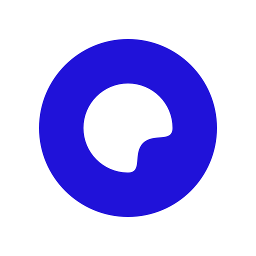 夸克浏览器
夸克浏览器
 手机QQ浏览器去升级无广告
手机QQ浏览器去升级无广告
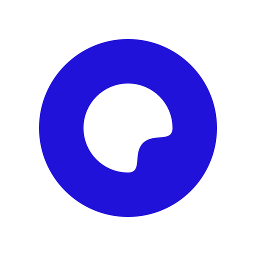 夸克浏览器3精简
夸克浏览器3精简
 QQ浏览器好物APP
QQ浏览器好物APP
 itest爱考试系统学生版下载 v5.7.0
itest爱考试系统学生版下载 v5.7.0
 学习强国贵阳学习平台手机版下载 v2.32.0
学习强国贵阳学习平台手机版下载 v2.32.0
 学习强国中小学在线上课教育平台官方下载 v2.32.0
学习强国中小学在线上课教育平台官方下载 v2.32.0
 学习强国我和我的祖国官网手机版下载 v2.32.0
学习强国我和我的祖国官网手机版下载 v2.32.0
 帕罗博士的英语少儿英语学习软件下载 v1.9
帕罗博士的英语少儿英语学习软件下载 v1.9
 觅缘一对一视频聊天官方下载 v2.4.21
觅缘一对一视频聊天官方下载 v2.4.21
 麻豆短视频传媒官网
麻豆短视频传媒官网
 视频格式转换器
视频格式转换器
 和缓视频医生
和缓视频医生
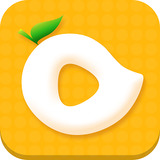 芒果视频地址
芒果视频地址
 steam怎么手机端
steam怎么手机端
 皮皮鲁影视怎么看
皮皮鲁影视怎么看
 菜怎么做
菜怎么做
 转生成蜘蛛又怎么样樱花动漫
转生成蜘蛛又怎么样樱花动漫
 这个世界怎么了表情包
这个世界怎么了表情包
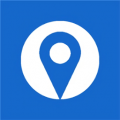 定位监控安卓版介绍
手机定位监控是一个定位类型的软件应用,他可以准确的定位到自己的位置并且在地图上面清晰的标出来,还可以给家人安装
定位监控安卓版介绍
手机定位监控是一个定位类型的软件应用,他可以准确的定位到自己的位置并且在地图上面清晰的标出来,还可以给家人安装
 今晚出来陪我吃个饭表情包最新版
今晚出来陪我吃个饭表情包最新版
 平安夜别吃苹果了出来喝酒图片
平安夜别吃苹果了出来喝酒图片
 出来约会呀我馋你了表情包
出来约会呀我馋你了表情包
 出来见面表情包
出来见面表情包
 聊天语音导出
聊天语音导出
 语音导出黄豆人app
语音导出黄豆人app
 联系人导入导出
联系人导入导出
 语音导出黄豆人
语音导出黄豆人
 导出语音合成
导出语音合成
 榴莲视频 版下载方法
榴莲视频 版下载方法
 石榴视频版方法
石榴视频版方法
 youtube方法
youtube方法
 Youtube方法华为
Youtube方法华为
 四川电视台经济频道《如何培养孩子的学习习惯与方法》观后感
四川电视台经济频道《如何培养孩子的学习习惯与方法》观后感
 yuvino美食分享
yuvino美食分享
 99健康网健康知识分享软件下载 v3.2
99健康网健康知识分享软件下载 v3.2
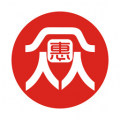 惠众分享
惠众分享
 万科分享家
万科分享家
 海信分享
海信分享
相关攻略资讯
养眼妹子
相关搜索


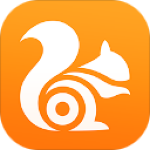 uc浏览器
uc浏览器 UC浏览器
UC浏览器 UC浏览器
UC浏览器 uc浏览器抢票版
uc浏览器抢票版 UC浏览器极速版
UC浏览器极速版 UC浏览器
UC浏览器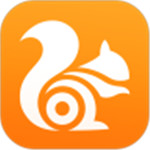 UC浏览器
UC浏览器 uc浏览器
uc浏览器








